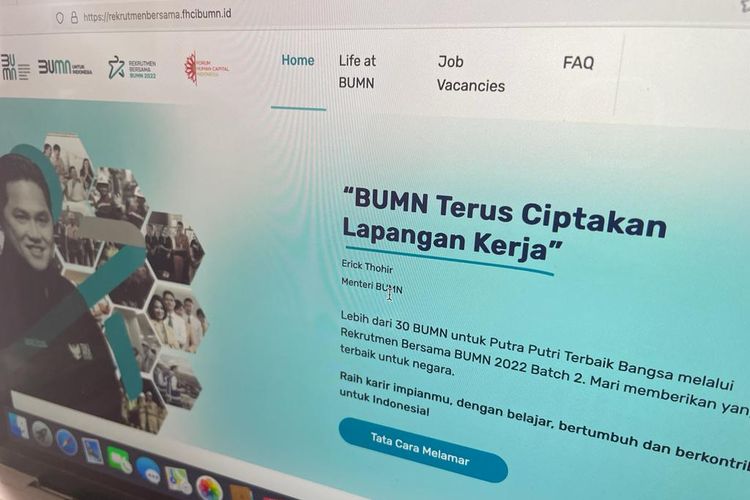Telset.id, Jakarta – Google resmi merilis OS baru bernama Chrome OS Flex. OS ini bisa dipakai oleh perangkat laptop baik itu PC dan Mac jadul alias seri lama, untuk mengubah mereka menjadi Chromebook.
Salah satu tantangan yang dihadapi oleh pengguna laptop lawas adalah memasang OS. Sebab, terkadang OS terbaru hanya cocok untuk laptop-laptop baru dengan spesifikasi yang mumpuni.
Padahal masih ada segelintir orang, yang tetap setia menggunakan laptop lawas dengan berbagai alasan. Sadar akan kebutuhan tersebut, akhirnya Google pun merilis Chrome OS Flex.
BACA JUGA:
Chrome OS Flex merupakan sistem operasi berbasis cloud ringan yang tidak memerlukan komponen tercanggih untuk berjalan dengan lancar.
Google mengklaim OS akan boot dengan cepat, menerima irama pembaruan yang sama dengan Chrome OS, dan menyediakan akses ke browser Chrome, Google Assistant, dan fitur lainnya.
Tampilan UI akan sama dengan Chrome OS, sehingga secara tidak langsung akan mengubah laptop lawas menjadi Chromebook.
Cara Install Chrome OS Flex untuk Laptop Lawas
Meski ditujukan untuk laptop lawas, namun terdapat syarat spesifikasi laptop yang bisa dipasang OS ini. Misalnya, pastikan PC atau Mac berfungsi dengan browser berbasis Chromium.
Berikutnya laptop memiliki port USB yang masih berfungsi, RAM minimal 4 GB, memori penyimpanan minimal 16 GB dan CPU Intel atau AMD 64-bit. Pastikan Anda juga memiliki USB Flash Drive dengan kapasitas daya minimal 8 GB atau lebih, untuk proses install Chrome OS Flex.
BACA JUGA:
Apabila sudah memenuhi persyaratan tersebut, berikut ini cara install untuk laptop PC dan Mac lawas.
- Nyalakan PC atau Mac Chromebook buka browser berbasis chromium.
- Lalu buka halaman ekstensi Chrome di tautan ini, dan kemudian tekan tombol Add to Chrome untuk instal Chromebook Recovery Utility.
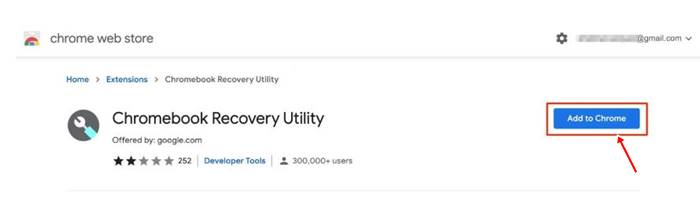
- Setelah selesai, Anda akan dibawa ke jendela baru yang berisi informasi mengenai spesifikasi USB Flash Drive yang harus disiapkan. Kalau USB telah siap klik Get Started.
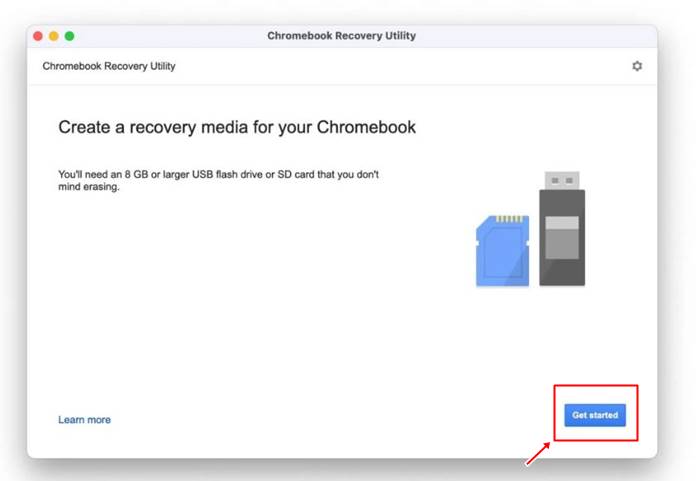
- Anda akan diminta untuk memasukkan model Chromebook Anda. Anda tidak perlu bingung, cukup klik Select a Model From a List dan pilih Google Chrome OS Flex dan Chrome OS Flex (Developer-Unstable).
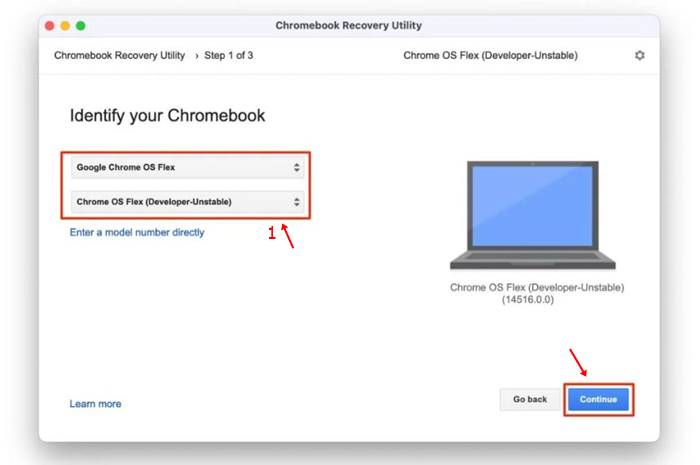
- Tulis jenis USB yang ingin dipasang, lalu pasang USB ke port dan klik tombol Continue.
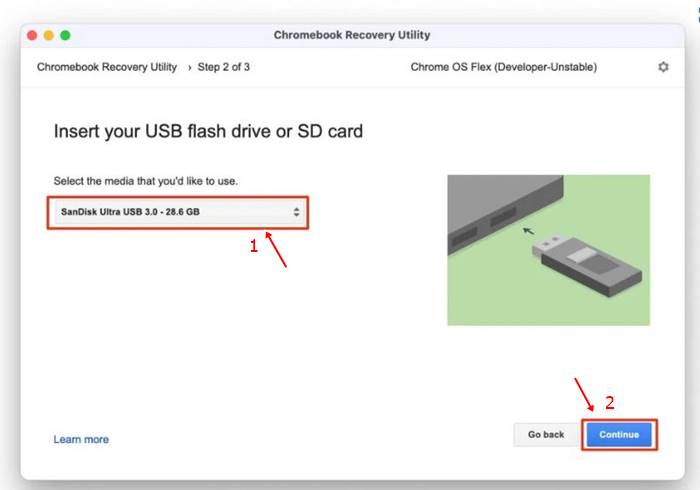
- Klik tombol Create Now untuk memulai proses pengunduhan OS. Ini akan memakan waktu beberapa menit tergantung pada kecepatan internet Anda.
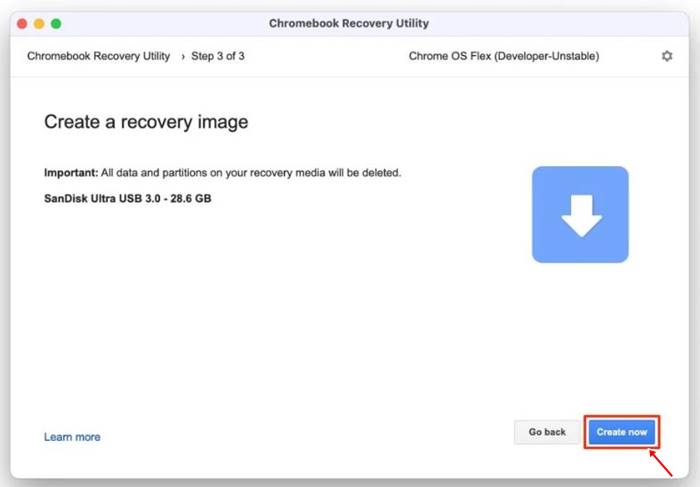
- Setelah proses pengunduhan selesai, Anda harus memasukkan USB ke dalam sistem target dan reboot. Saat booting, terus tekan tombol boot di laptop untuk membuka Boot Manager.
- Usai Boot Manager terbuka, pilih perangkat boot USB HDD karena kita menggunakan perangkat USB.
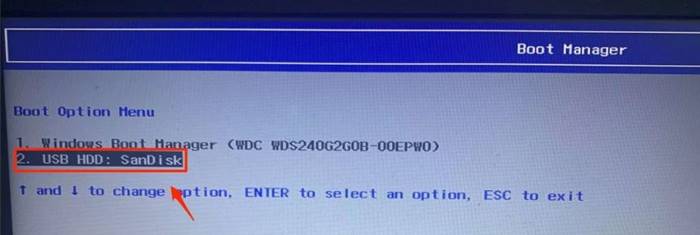
- Chrome Flex yang dapat di-boot sekarang akan dimuat dan akan disambut dengan jendela selamat datang. Klik tombol Get Started.
- Berikutnya Try it First, dilanjutkan dengan tombol Next.
- Hubungkan laptop dengan jaringan WiFi yang tersedia dan kembali klik Next.
- Baca Google terms of service dan klik Accept and Continue.
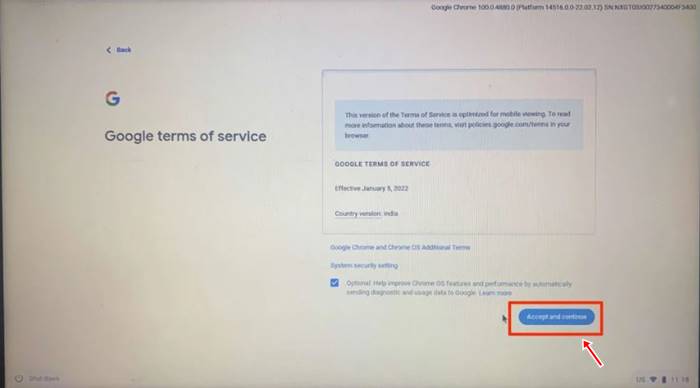
- Anda harus menentukan siapa yang akan menggunakan sistem ini, pilih yang sesuai, lalu klik tombol Next.
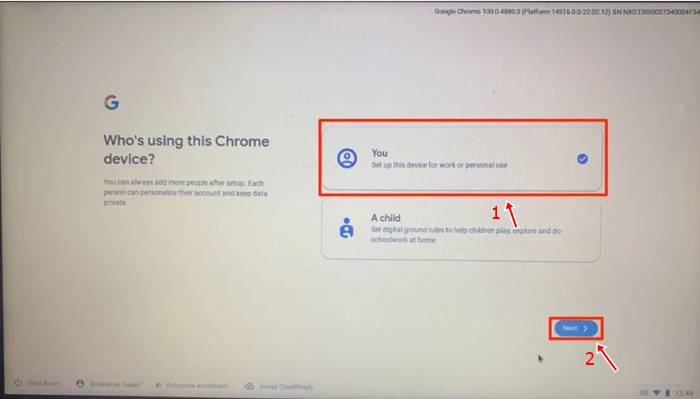
- Sekarang, Anda harus Login ke akun Google. Anda akan disambut dengan layar beranda Chrome OS Flex.
- Gunakan sistem selama beberapa jam dan periksa apakah sistem stabil dan dapat digunakan atau tidak. Jika demikian, kita dapat melanjutkan dengan proses instalasi. Untuk itu klik pada panel Quick Setting dan klik tombol Sign Out.
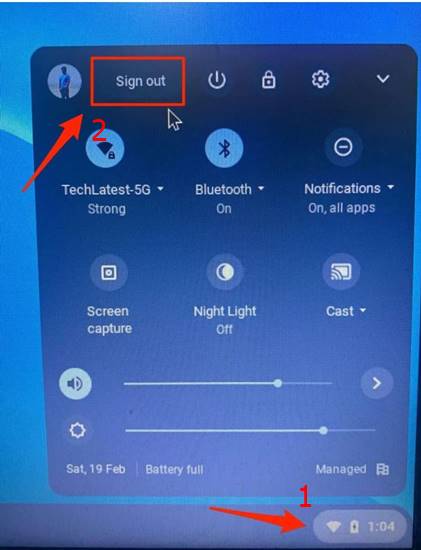
- Selesai keluar, klik tombol Install CloudReady yang terletak di bilah bawah. Tunggu beberapa saat, sampai install selesai.
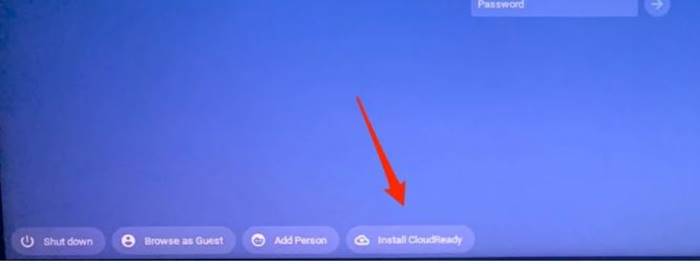
itu tadi informasi mengenai cara install Chrome OS Flex, untuk mengubah laptop lawas menjadi chromebook. Semoga informasi ini bermanfaat dan selamat mencoba. [NMIF]
Artikel ini bersumber dari telset.id.
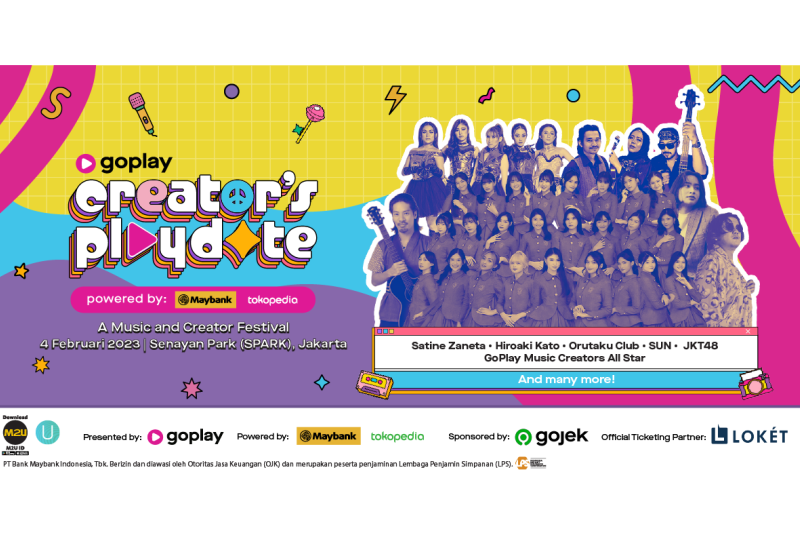



![[POPULER TEKNO] Jadwal Babak Knockout M4 Mobile Legends | Xiaomi Redmi Note 12 5G Dirilis | Fitur Baru WA, Bisa Kirim Chat saat Internet Diblokir](https://asset.kompas.com/crops/75CR2vyhLjQnzqacIrYeBozpoJU=/85x0:994x606/750x500/data/photo/2022/06/21/62b14bdcbcc96.png)